详细说明小虎一键重装win7 32位稳定旗舰版系统备份的技巧
Windows 7,中文名称视窗7,是由微软公司(Microsoft)开发的操作系统,内核版本号为Windows NT 6.1。Windows 7可供家庭及商业工作环境:笔记本电脑 、平板电脑 、多媒体中心等使用。Windows 7可供选择的版本有:入门版(Starter)、家庭普通版(Home Basic)、家庭高级版(Home Premium)、专业版(Professional)、企业版(Enterprise)(非零售)、旗舰版(Ultimate)。
详解小虎一键重装win7 32位稳定旗舰版系统备份的技巧。当我们把电脑成功安装以后,就需要把全新的系统备份起来,防止意外的发生。所以有非常多的网友都选择小虎一键重装win7 32位稳定旗舰版系统备份软件来备份系统。那么,具体的操作过程是怎样的呢?
1、软件兼容Win2003、Winxp、Win7以及WinPE系统。初次运行程序会提示进行初始备份,点击一键备份系统按钮后根据程序提示选择重新启动。
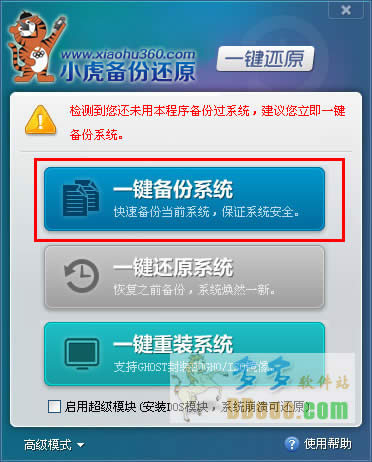
小虎一键重装系统备份图一
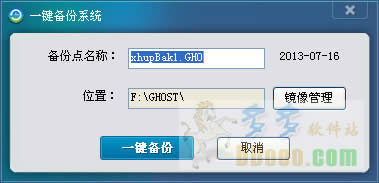
小虎一键重装系统备份图二
2、重新启动电脑后,软件会自动进入小虎一键备份还原系统界面进行自动系统备份。
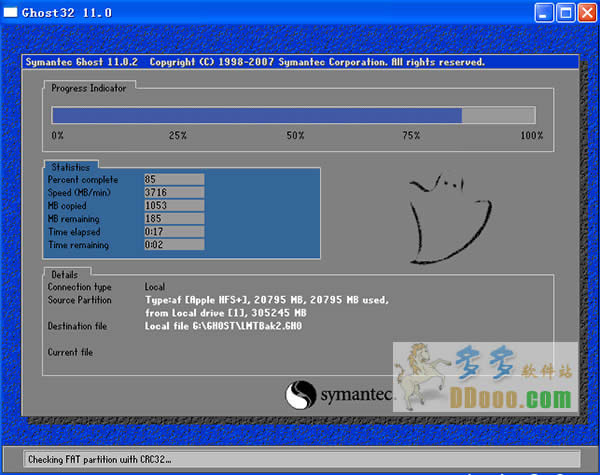
小虎一键重装系统备份图三
3、备份完毕后重新启动电脑,打开小虎一键备份还原系统即可看到程序自动检测到刚刚备份了系统。以后当系统中毒或是出现其它问题时点击“一键还原系统”即可将系统恢复到之前备份的状态。
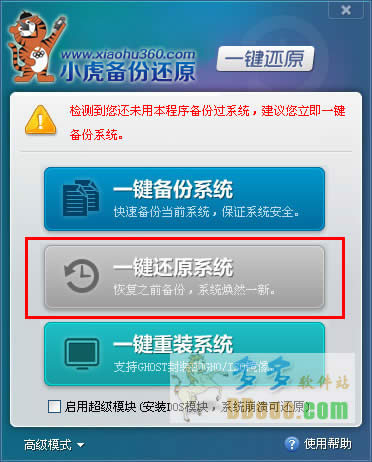
小虎一键重装系统备份图四
【一键重装系统】
1、如果没有执行过系统备份想要重新安装系统,可以使用一键重装功能全新安装系统。
一键重装系统功能支持GHOST封装的GHO/ISO镜像。
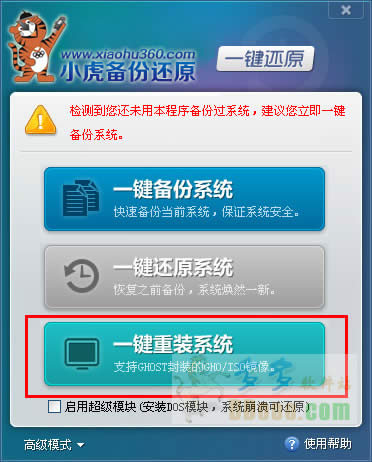
小虎一键重装系统备份图五

小虎一键重装系统备份图六
2、重启之后会执行重装系统的后续步骤,稍等后即可完成系统的重装。萝卜家园win7旗舰版系统是非常好用的操作系统,网友们可以去下载使用。
综上所述的全部内容就是小编为网友们带来的小虎一键重装系统备份教程了,其实小虎一键重装备份软件还是不错的,网友们都是可以放心使用。小编也推荐网友们使用小白一键备份还原系统软件,小白一键备份还原系统软件也是不错的。
2015年1月13日,微软正式终止了对Windows 7的主流支持,但仍然继续为Windows 7提供安全补丁支持,直到2020年1月14日正式结束对Windows 7的所有技术支持。